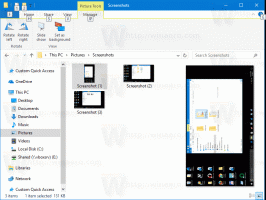Τερματίστε την εκτέλεση του WSL Linux Distro στα Windows 10
Ακόμα κι αν αποχωρήσετε από την περίοδο λειτουργίας WSL Linux, αυτή παραμένει ενεργή. Αυτό σας επιτρέπει να επιστρέψετε γρήγορα από εκεί που σταματήσατε (απαιτείται τερματικός πολυπλέκτης όπως οθόνη ή tmux), ή να εκτελέσετε έναν δαίμονα/διακομιστή. Δείτε πώς μπορείτε να τερματίσετε μια εκτελούμενη διανομή WSL Linux, εάν τη χρειάζεστε πραγματικά.
Η δυνατότητα εκτέλεσης του Linux εγγενώς στα Windows 10 παρέχεται από τη δυνατότητα WSL. Το WSL σημαίνει Windows Subsystem for Linux, το οποίο αρχικά περιοριζόταν μόνο στο Ubuntu. Οι σύγχρονες εκδόσεις του WSL επιτρέπουν εγκατάσταση και εκτέλεση πολλαπλών διανομών Linux από το Microsoft Store.
Μετά ενεργοποίηση του WSL, μπορείτε να εγκαταστήσετε διάφορες εκδόσεις Linux από το Store. Μπορείτε να χρησιμοποιήσετε τους παρακάτω συνδέσμους:
- Ubuntu
- openSUSE Άλμα
- Διακομιστής SUSE Linux Enterprise
- Kali Linux για WSL
- Debian GNU/Linux
κι αλλα.
Βρείτε τις εκτελούμενες διανομές WSL Linux
Ξεκινώντας με το Windows 10 build 17046, το Windows Subsytem for Linux (WSL) έχει υποστήριξη για μακροχρόνιες εργασίες στο παρασκήνιο, παρόμοια με τον τρόπο που το υποσύστημα των Windows έχει Υπηρεσίες. Αυτή είναι μια πραγματικά εντυπωσιακή αλλαγή για τους χρήστες του WSL που εργάζονται με διακομιστές όπως
Απάχης ή εφαρμογές όπως οθόνη ή tmux. Τώρα μπορούν να τρέξουν στο παρασκήνιο σαν κανονικοί δαίμονες Linux. Αυτό, και μια σειρά από άλλα, είναι λόγοι για να έχετε μια ενεργή παρουσία WSL στα Windows 10.Ακόμη και όταν εκδίδεις το έξοδος εντολή, αυτό δεν απενεργοποιεί τη διανομή WSL σας. Ξεκινώντας από την έκδοση 18836 των Windows 10, μπορείτε να δείτε εκτελούμενες διανομές χρησιμοποιώντας ένα νέο Linux καταχώρηση στο παράθυρο πλοήγησης. Κάντε κλικ στη συντόμευση Distros στο φάκελο Linux για να δείτε όλες τις διανομές WSL που εκτελούνται αυτήν τη στιγμή.
Εναλλακτικά, μπορείτε ανοίξτε μια νέα γραμμή εντολών και εκτελέστε την εντολή wsl.exe --list -- τρέχει για να δείτε τις τρέχουσες ενεργές παρουσίες του WSL.
Για να τερματίσετε μια εκτελούμενη διανομή WSL Linux στα Windows 10,
- Ανοιξε μια νέα γραμμή εντολών.
- Πληκτρολογήστε την ακόλουθη εντολή:
wsl -- τερματισμός. Εναλλακτικά, μπορείτε να χρησιμοποιήσετε αυτήν τη σύντομη σύνταξη:wsl -t. Αντικαταστήστε τοτμήμα με το όνομα της διανομής WSL που θέλετε να τερματίσετε. - Το WSL Distro έχει πλέον τερματιστεί.
Οι τερματισμένες διανομές WSL δεν εμφανίζονται κάτω από το στοιχείο Linux και το κοινόχρηστο στοιχείο wsl$ στην Εξερεύνηση αρχείων. Δεν αναφέρονται στο wsl --list -- τρέχει έξοδος εντολής. Για να τα δείτε, εκτελέστε την εντολή wsl --list --όλα.
Για να ξεκινήσετε μια τερματισμένη διανομή WSL, χρησιμοποιήστε την εντολή
wsl -- διανομή
Αντικαταστήστε το
Αυτό είναι.
Άρθρα ενδιαφέροντος:
- Καταργήστε το Linux από το παράθυρο περιήγησης στα Windows 10
- Εξαγωγή και εισαγωγή WSL Linux Distro στα Windows 10
- Αποκτήστε πρόσβαση σε αρχεία WSL Linux από τα Windows 10
- Windows 10 Build 18836 Εμφανίζει το σύστημα αρχείων WSL/Linux στην Εξερεύνηση αρχείων